VMware VDI虛擬桌面解決方案最新發佈的版本是VMware Horizon 7.2,在這個新版本中除了增強原有的功能外,又新添了其他特色功能,本文將先介紹新增的功能,然後進行實作示範。
第3個vSphere Cluster的名稱為「3D Graphic Desktops」,此vSphere Cluster與第2個VDI虛擬桌面用途的主要差異在於,此Cluster中的ESXi成員主機有配置GPU顯示卡。
事實上,第2個VDI虛擬桌面的主要用途為適合執行一般文書處理作業,或是簡單的2D圖形處理,倘若嘗試開啟3D圖形,將會發生整個使用者操作體驗很差的狀況,原因在於必須透過ESXi主機的CPU運算資源來模擬及處理3D圖形作業。
此時,採用安裝GPU顯示卡所建構的VDI虛擬桌面,便可以順暢執行3D圖形處理的工作任務,例如Maya、AutoCAD、SolidWorks等等,並且得到良好的使用者操作體驗。
Networking
在Horizon VDI虛擬桌面運作架構中,擔任整個基礎架構的部分便是大家所熟悉的vSphere ESXi虛擬化平台,以及整個運作架構的管理中心vCenter Server。
倘若運作環境中ESXi主機數量不多的話,那麼採用標準型交換器vSS(vNetwork Standard Switch)時,IT管理人員可能還能夠負擔維運重任,但是ESXi主機數量眾多時,強烈建議採用分佈式交換器vDS(vNetwork Distributed Switch),否則會造成後續維運管理上很大的負擔和困擾。
舉例來說,在具備16台ESXi成員主機的vSphere Cluster網路環境中,當需要變更某個虛擬交換器中連接埠群組(Port Group)名稱時,在vDS分佈式交換器環境中只要修改1次即可,但在vSS標準型交換器環境中就必須要逐台修改16次才行。
此外,在每台ESXi主機上建議配置2張1 Port的10GBps網路卡,分別連接到不同台實體網路交換器上,以避免網路卡或網路交換器發生故障損壞事件造成SPOF單點失敗的問題,並且依據流量用途分別規劃出「4種」Port Group,以便搭配vDS分佈式交換器中的NIOC(Network I/O Control)網路流量管控機制,同時也便於管理人員掌握各種網路流量的傳輸情況以利故障排除作業(圖7):
‧Management:負責ESXi主機的管理流量,建議網路流量共享層級和數值設定為Normal及50。
‧VMNet:管理用途的VM虛擬主機對外流量,以及VDI虛擬桌面對外提供服務的流量,建議網路流量共享層級及數值設定為High和100。
‧Storage:Virtual SAN或iSCSI MPIO儲存網路傳輸流量,建議將網路流量共享層級及數值設定為Normal和50。
‧vMotion:用於vSphere vMotion線上即時遷移VM虛擬主機的傳輸流量,建議網路流量共享層級和數值設定為Normal和50。
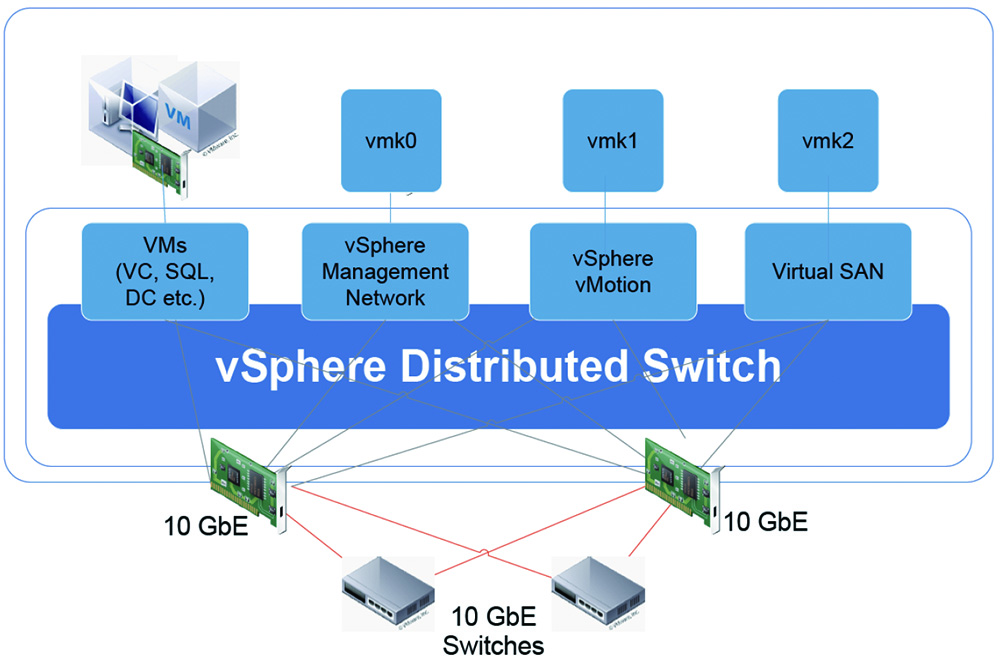 |
| ▲ 圖7 Horizon VDI虛擬桌面網路流量規劃示意圖。(圖片來源:VMware Technical White Paper – Horizon 7 Enterprise Edition Reference Architecture) |
建立Windows AD網域環境
以往在建構單純vSphere伺服器虛擬化環境時,可以選擇是否建置Windows AD網域環境。然而,在建構Horizon VDI虛擬桌面環境時,在許多應用情境中,VDI虛擬桌面採用Windows作業系統,因此必須建置Windows AD網域環境,以便透過Windows AD網域的網域控制站DC(Domain Controller),達成使用者身分「驗證(Authentication)/授權(Authorization)」的機制,如圖8所示。建議採用的Windows網域控制站版本和資源配置如下:
‧Windows Server 2012 R2或之後的版本
‧VMware Virtual Hardware 11或之後的版本
‧2 vCPU、6GB vRAM、1 vNIC (VMXNET 3)、40GB vDisk (LSI Logic SAS)
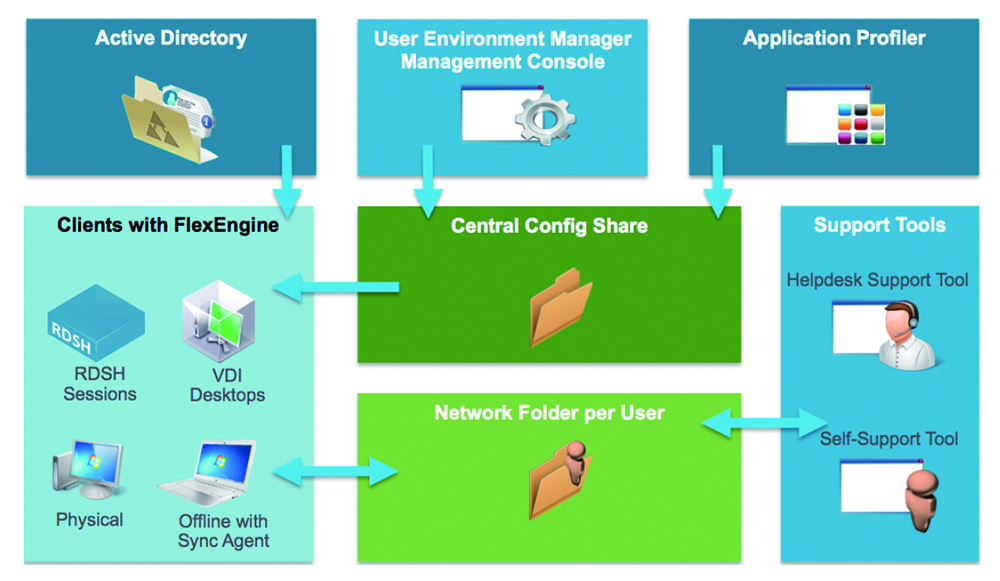 |
| ▲ 圖8 使用者身分驗證和授權邏輯架構運作示意圖。(圖片來源:VMware Technical White Paper – Horizon 7 Enterprise Edition Reference Architecture) |
同時,在Horizon VDI虛擬桌面運作環境中,為了確保使用者登入時操作環境的一致性,便會使用「漫遊使用者設定檔」(Roaming User Profiles)的方式,在使用者登入VDI虛擬桌面時載入以便確保操作環境。
在Windows使用者設定檔中有三種類型,分別是強制使用者設定檔(Mandatory User Profiles)、漫遊使用者設定檔(Roaming User Profiles)以及本機使用者設定檔(Local User Profiles),不管哪種使用者設定檔,當中都包含許多運作元件,例如Local Data、User Data、User Registry等等,如圖9所示。
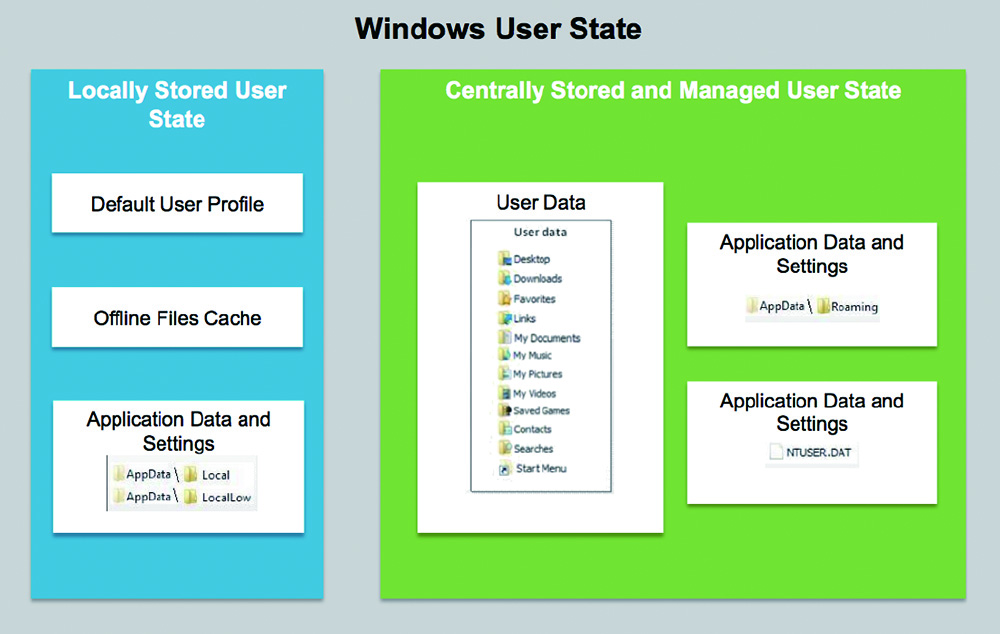 |
| ▲ 圖9 使用者操作環境配置策略架構圖。(圖片來源:VMware Technical White Paper – Horizon 7 Enterprise Edition Reference Architecture) |
在本文實作環境中,將會建立名稱為Horizon-VDI的OU容器,並於其下再建立VDI Users、VDI Computers等兩個子OU容器,如圖10所示,以便屆時存放VDI虛擬桌面的使用者帳號和群組,以及VDI虛擬桌面的電腦帳戶。
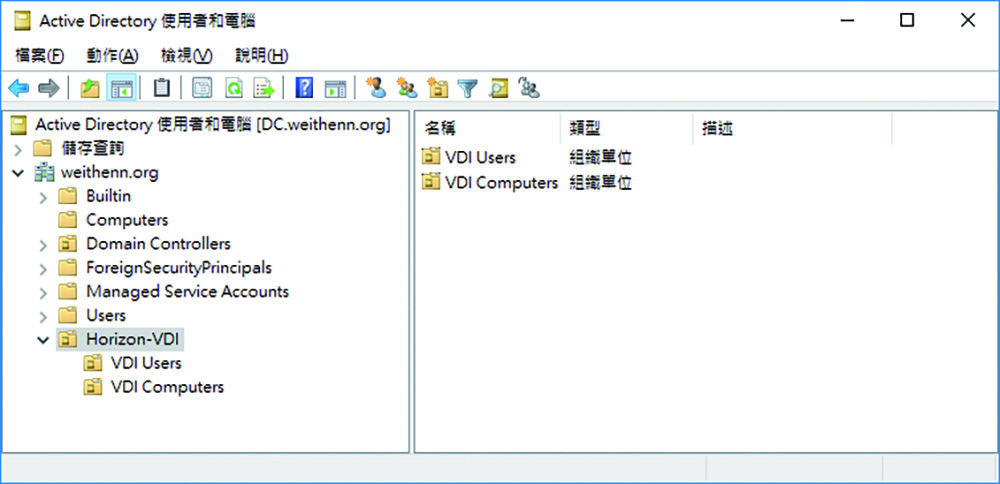 |
| ▲ 圖10 建立Horizon VDI虛擬桌面專用OU容器。 |
這樣設計OU的優點在於,方便後續套用GPO群組原則的時候,可以依照OU容器進行套用。當然,實務上管理人員可以在針對不同VDI虛擬桌面用途,建立更多的OU容器進行區隔,以便進行更細緻的GPO群組原則。
建構Connection伺服器角色
在Horiozn運作架構中,Connection Server為負責擔任VDI虛擬桌面「代理人」(Broker)的角色,因為VDI虛擬桌面中的「代理程式」(Agent),隨時會將目前的運作狀態回報給Connection Server,所以Connection Server將會得知每台VDI虛擬桌面的運作狀態,例如桌面目前狀態為可用、更新中、重新啟動中等等,如圖11所示。
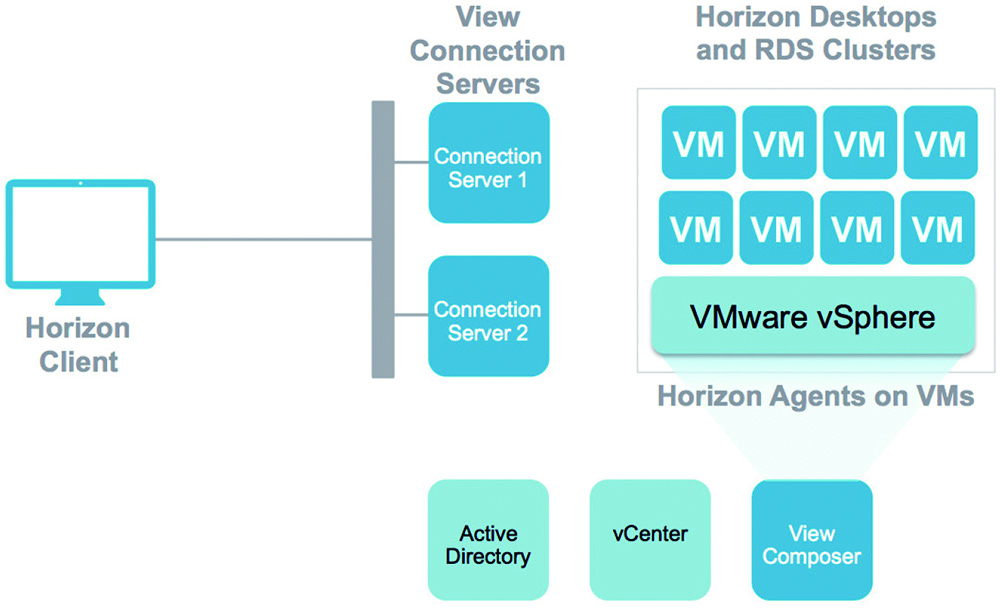 |
| ▲ 圖11 單台View Connection Server運作架構示意圖。(圖片來源:VMware Technical White Paper – Horizon 7 Enterprise Edition Reference Architecture) |